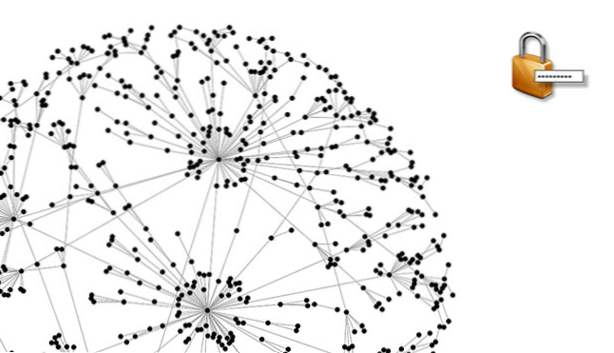
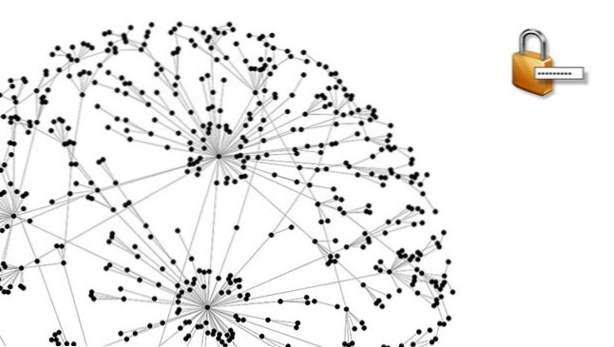
Se la tua rete WiFi è protetta, avrai bisogno della tua password per consentire ad altri dispositivi di accedere alla tua rete. Tuttavia, molti di noi con una connessione di rete WiFi tendono a dimenticare le nostre password perché i dispositivi che utilizziamo quotidianamente si connettono automaticamente. Fortunatamente, puoi individuare la tua password in pochi semplici passaggi. Questo tutorial spiega come.
Quando si tenta di aggiungere un nuovo dispositivo come un telefono o un altro PC alla rete WiFi, è possibile trovare la password di rete utilizzando la pagina di configurazione del router, ma ciò richiede le autorizzazioni dell'amministratore del router. Se non si dispone della password dell'amministratore per la configurazione del router, non sarà possibile accedere alla pagina di configurazione del router. Fortunatamente, puoi ancora trovare la password attuale della tua rete WiFi.
I passaggi seguenti descrivono l'opzione più semplice per trovare una password della rete WiFi dimenticata.
1. Fare clic con il tasto destro del mouse su Rete icona nella barra delle applicazioni di Windows e fare clic su Rete aperta e centro di condivisione.

2. Nella parte sinistra della finestra, fare clic su Cambia le impostazioni dell'adattatoree a Le connessioni di rete la finestra apparirà sullo schermo.

3. Sul Le connessioni di rete finestra, fare clic con il tasto destro del mouse su Connessione di rete WiFi opzione e fare clic Stato. Lo stato corrente della rete è indicato con linee verdi  . Puoi anche semplicemente fare clic destro sulla connessione di rete per cui hai bisogno di una password.
. Puoi anche semplicemente fare clic destro sulla connessione di rete per cui hai bisogno di una password.

4. A Stato della connessione di rete wireless apparirà una finestra pop-up. Clicca su Proprietà wireless. Quindi vai al Sicurezza scheda e selezionare la casella accanto a Mostra caratteri.


Ora puoi vedere la password per la tua connessione wireless in testo normale.

